亲爱的电脑迷们,你是否曾好奇过,自己电脑里那神秘的Windows操作系统究竟是什么版本呢?它就像你的电脑里的“身份证”,记录着你的电脑从出生到现在的点点滴滴。今天,就让我带你一起揭开这个神秘的面纱,探索Windows操作系统的版本世界吧!
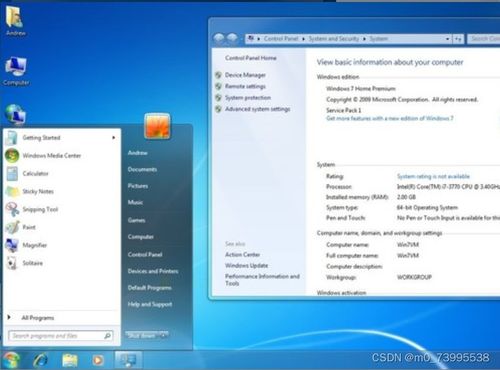
1985年,微软公司推出了Windows 1.0,这是Windows操作系统的第一个版本。那时的Windows,还只是一个DOS的图形界面,功能简单,但它的出现,无疑为电脑操作带来了革命性的变化。从Windows 1.0到现在的Windows 11.0,Windows操作系统经历了无数次的升级和迭代,每一次的更新都为用户带来了全新的体验。
二、Windows版本大揭秘:从Windows 95到Windows 11
1. Windows 95:1995年,Windows 95横空出世,它引入了“开始”菜单,让电脑操作变得更加直观。同时,它还集成了Internet Explorer浏览器,让用户可以轻松上网冲浪。
2. Windows XP:2001年,Windows XP发布,它以其稳定性和易用性赢得了广大用户的喜爱。XP的界面更加美观,色彩丰富,多媒体功能也得到了加强。
3. Windows Vista:2006年,Windows Vista发布,它引入了全新的用户界面和搜索功能,但同时也因为系统资源占用过高而备受争议。
4. Windows 7:2009年,Windows 7发布,它继承了Vista的优点,同时解决了Vista的许多问题,成为了当时最受欢迎的操作系统之一。
5. Windows 8:2012年,Windows 8发布,它首次引入了触摸操作,并推出了应用商店,为平板电脑等移动设备提供了更好的支持。
6. Windows 10:2015年,Windows 10发布,它将Windows 7和Windows 8的优点结合起来,并引入了许多新功能,如Edge浏览器、Cortana语音助手等。
7. Windows 11:2021年,Windows 11发布,它带来了全新的用户界面和功能,如圆角窗口、集成Microsoft Teams等,为用户带来了更加现代化的体验。
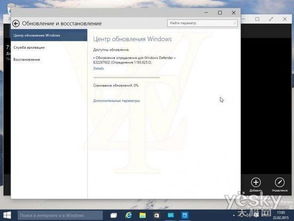
想知道自己电脑的Windows版本,其实非常简单。以下几种方法,总有一款适合你:
1. 通过“关于”选项卡:点击“开始”菜单,选择“设置”,然后点击“系统”,在左侧菜单中选择“关于”,即可查看Windows版本信息。
2. 通过命令提示符:按下Windows键 R键,输入“cmd”,打开命令提示符窗口,输入“ver”命令,按回车键即可查看Windows版本信息。
3. 通过系统信息工具:按下Windows键 R键,输入“msinfo32”,打开系统信息工具,在“系统摘要”中即可查看Windows版本信息。
4. 通过运行命令:按下Windows键 R键,输入“winver”,打开“关于Windows”对话框,即可查看Windows版本信息。
5. 通过记事本:新建一个记事本文件,输入以下代码:
@echo off
echo Windows Version:
保存文件,双击运行,即可查看Windows版本信息。

在选择Windows版本时,你需要根据自己的需求和电脑配置来决定。以下是一些参考:
1. Windows 10:适合大多数用户,兼容性好,功能丰富。
2. Windows 11:适合追求新体验的用户,界面更加现代化,功能更加全面。
3. Windows Server:适合企业用户,具有强大的网络功能和安全性。
Windows操作系统版本的选择,取决于你的需求和电脑配置。希望这篇文章能帮助你更好地了解Windows操作系统的版本世界,让你的电脑使用更加得心应手!